如何使用word表样式技巧迅速自动套用表格样式
当我们在word中完成表格内容的编辑后,还可以使用word表格的设计功能,对表格进行美化设置,如自动套用表格样式、设置表格边框及底纹效果等,从而使表格达到更好的视觉效果。Word 为用户提供了多种表格样式,用户可以直接套用这些样式对表格进行快速格式效果的设置。
下面为大家介绍如何使用word表样式功能快速自动套用表格样式:
1、将光标放置在word表格中的任意单元格中。
2、单击“表样式”列表框右侧的快翻按钮。
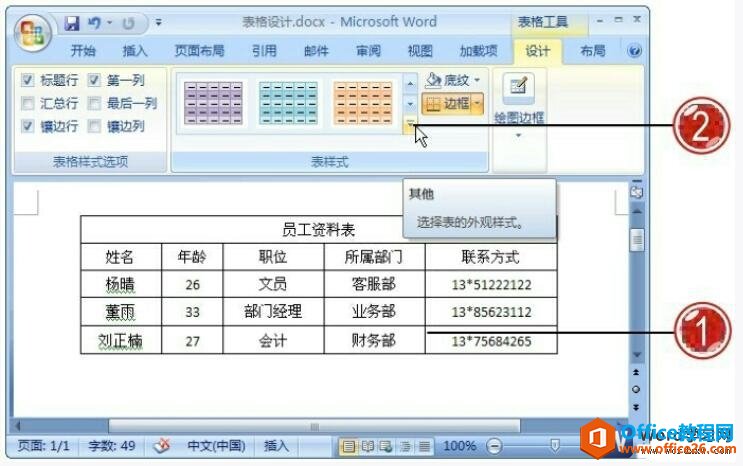
图1
3、在展开的列表中单击“中等深浅底纹1-强调文字颜色2”选项。
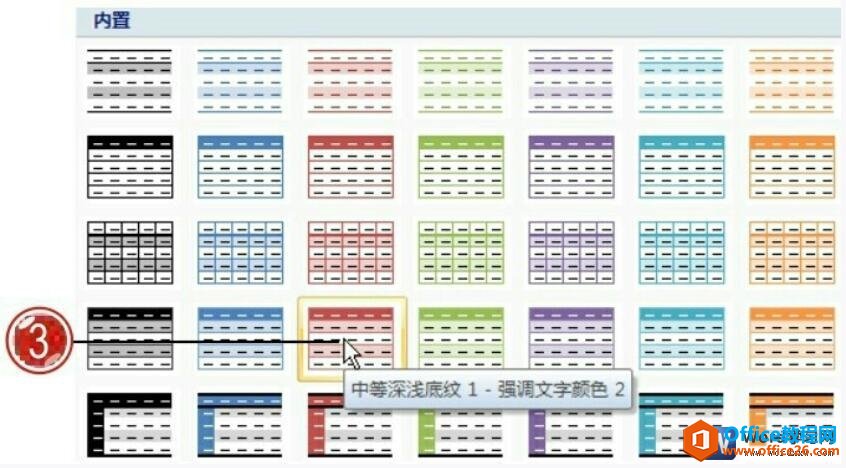
图2
4、套用样式后的表格效果。
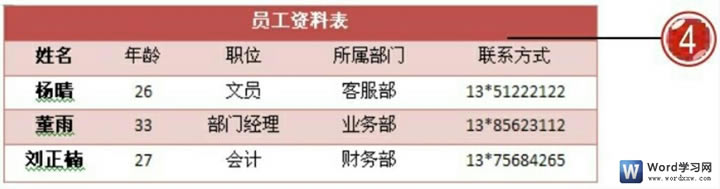
图3
5、对于套用了样式的表格,用户还可以对其进行样式效果的设置。此处在“表格样式选项”组中勾选“标题行”和“镶边列”复选框。
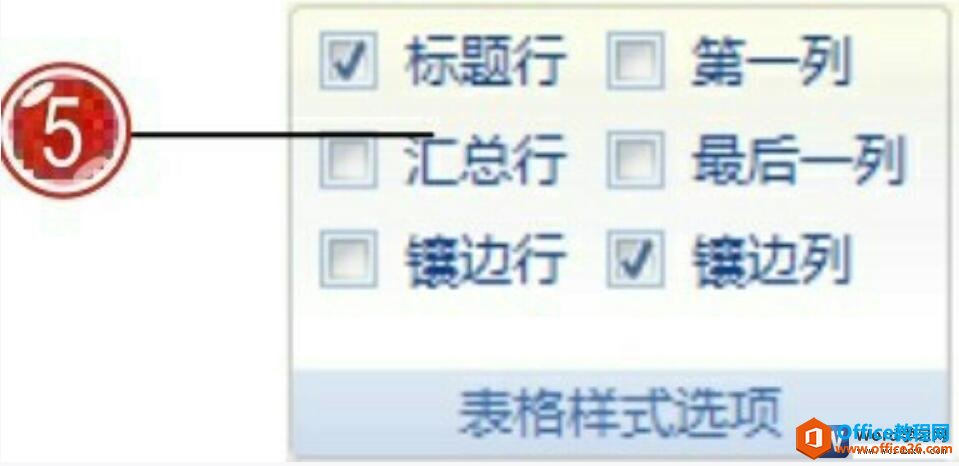
图4
6、重新设置后的表格样式效果。
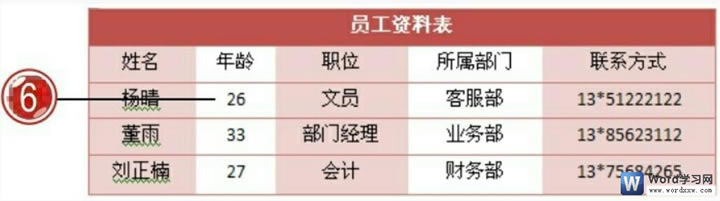
图5
我们在使用word表样式功能快速自动套用表格样式时候,表格样式选项功能用于已套用了表格样式的表格设置,我们可以根据需要设置表格中不同样式的显示效果,在该组中勾选相应的复选框即可。
word提供了供人们协同工作的简便方法,提高了人们的工作质量。
……